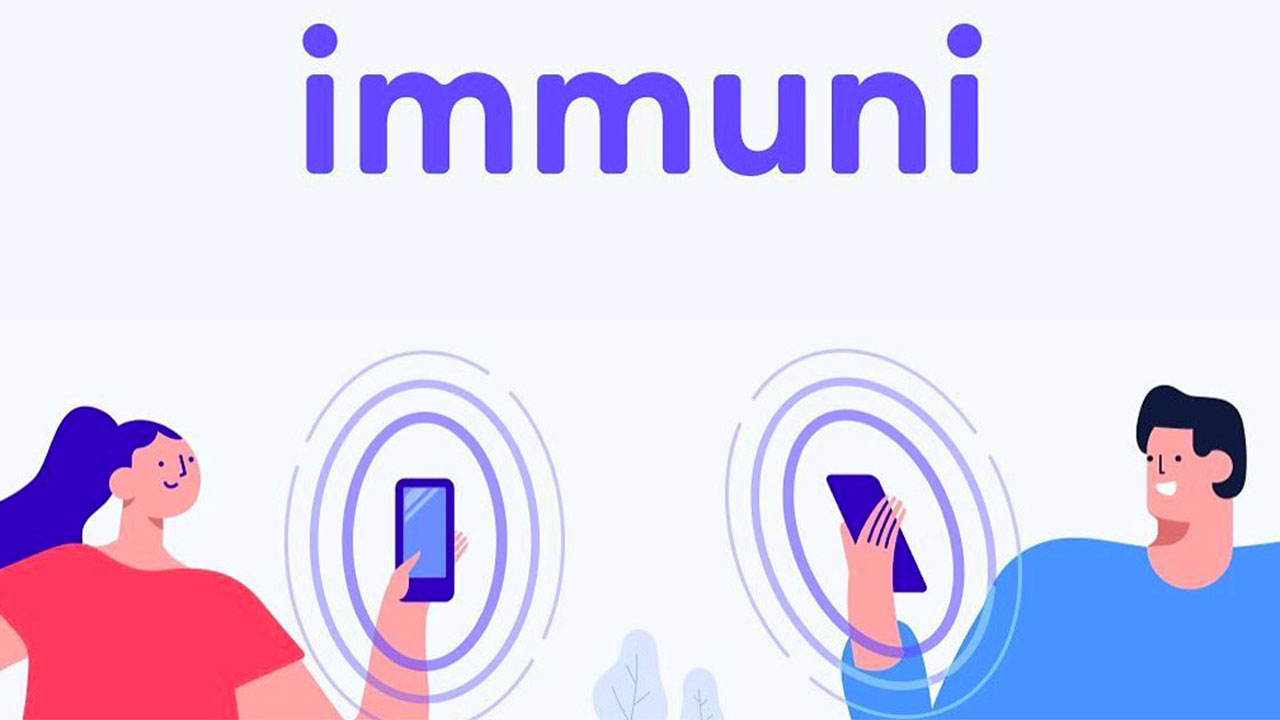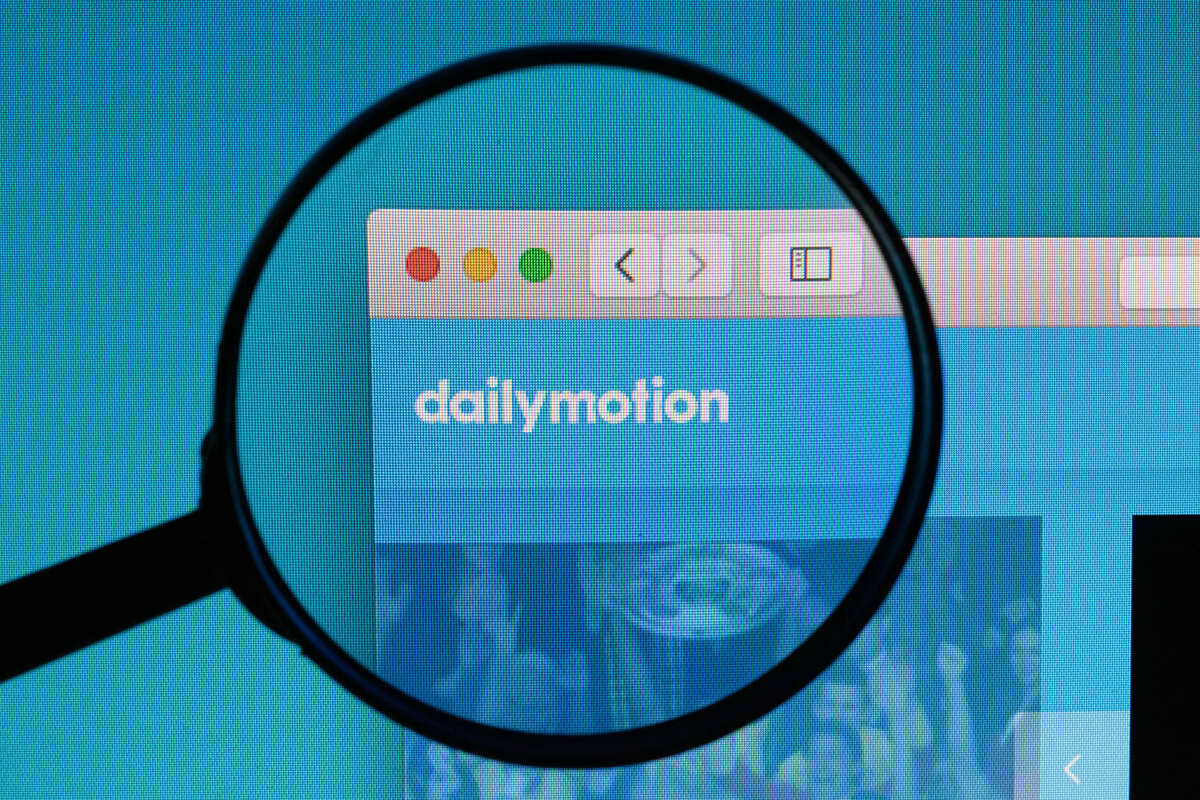Hai ricevuto un vocale importante su WhatsApp e non sai come salvarlo? In questa breve guida vi spiegheremo passo passo come scaricare i messaggi vocali di WhatsApp, la nota app di messaggistica.
Le procedure da eseguire sono semplici e alla portata di tutti ma anche differenti in base al vostro dispositivo che state utilizzando.
Il modo più semplice è farlo da pc utilizzando WhatsApp web però non è complicato neanche farlo direttamente da Android o iOS.
Salvare i messaggi vocali di WhatsApp su PC
Se usi WhatsApp da PC, che sia tramite il client per Windows o macOS oppure mediante WhatsApp Web per pc? Allora la procedura sarà senza ombra di dubbio molto semplice.
Innanzitutto avviate WhatsApp sul vostro PC, che sia il client o la versione browser.
Ovviamente dovrete accedere alla piattaforma scannerizzando il QR Code se ancora non lo avete fatto. Una volta fatto questo dovrete individuare la conversazione di vostro interesse, aprirla e scorrere fino al messaggio vocale che volete salvare, o il file audio. Una volta individuato vi basterà premere sulla freccina che spunta su di questo passandovi sopra il cursore e fare click su Scarica. In questo modo si avvierà il download e potrete salvare questo file audio nel posto che più vi aggrada del vostro PC.
Ricapitolando:
- Aprite WhatsApp Web o il Client sul vostro pc
- Aprite la chat e individuate messaggio vocale
- Passate il mouse sul messaggio vocale e clickate sulla freccetta che apparirà
- Selezionate scarica e scegliete dove salvarlo
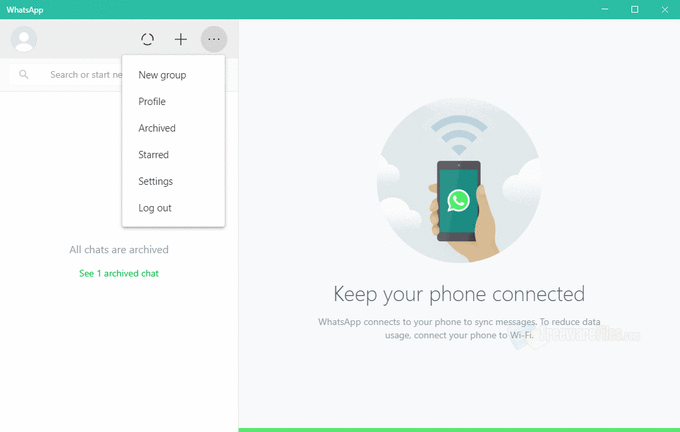
Scaricare i messaggi vocali di WhatsApp su Android
Se vuoi scaricare un messaggio vocale da WhatsApp direttamente sul tuo smartphone la procedura è abbastanza facile e veloce.
Infatti dovrete semplicemente affidarvi al vostro file manager e se non lo avete potrete utilizzare l’app “File di Google”, che è gratuita e sicura in quanto sviluppata da “Big G”. La procedura in ogni modo sarà simile con ogni file manager.
Una volta scaricato il File Manager la procedura è abbastanza semplice e intuitiva, infatti dovete sapere che WhatsApp già salva nella vostra memoria i messaggi vocali e i file audio, solo che sono nascosti!
Quindi procedete nel seguente modo:
- Aprite il file manager
- Premete sulle tre linee in alto a sinistra per accedere alla memoria del vostro dispositivo
- Individua la cartella di WhatsApp
- Aprila e vai in Media, da qui puoi dirigerti nelle due cartelle che ti interessano
- Apri WhatsApp Voice Notes se quello che ti interessa è un messaggio vocale
- Apri WhatsApp Audio se ti interessa invece un file Audio.
- Una volta individuato il file che ti interessa tra i tanti tieni premuto su questo e fai tap su “Copia In”
- Seleziona una cartella diversa da quella di provenienza e il gioco è fatto
Ora troverete facilmente il vostro file audio e lo troveranno anche i vostri riproduttori sullo smartphone!
In alternativa, ma solo per gli audio e non per i vocali, puoi semplicemente aprire WhatsApp, cercare il file nella conversazione, apri il file audio in riproduzione, pigia sui tre puntini e seleziona Condividi. Qua potrai selezionare l’app con cui inviare il file e salvarlo.
Scaricare i messaggi vocali di WhatsApp su iPhone
Su iOS le procedure si complicano per scaricare i messaggi vocali di WhasApp. Infatti iOS non salva in automatico i file audio sul vostro dispositivo e quindi non li potrete individuare con l’app “File”.
Per compiere questo dovrete quindi esportare la chat. Dovrete quindi procedere cosi:
- Apri WhatsApp
- Individua la conversazione e fai uno swipe da destra verso sinistra
- Seleziona Altro
- Seleziona Esporta Chat e seleziona l’opzione Allega Media
- Seleziona Salva su File e seleziona dove salvare il tutto con la voce aggiungi in alto a destra
- Ora apri l’app File e cerca la conversazione appena esportata
- Apri il file ZIP e seleziona la voce anteprima contenuti
- A questo punto scorri l’elenco e individua il file che ti interessa
- Una volta trovato premi il pulsante di condivisione e seleziona “Salva su File”
- Avrai cosi il tuo vocale sempre a portata di mano.
Anche qua però in alternativa e solo per i file audio puoi salvare anche solo quello sul tuo iPhone selezionando la conversazione di tuo interesse, aprendo la sezione Media, individuando il file audio e facendo tap su di questo.
Aperta l’anteprima potrete condividerlo e salvarlo su File.